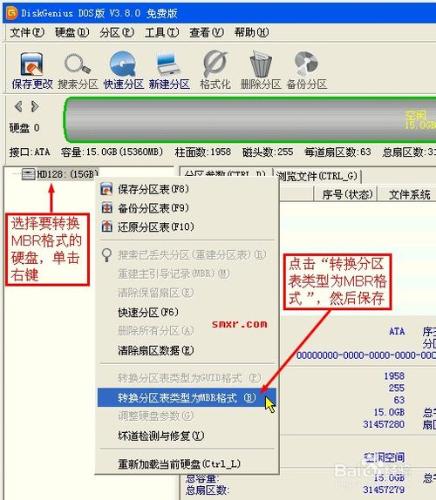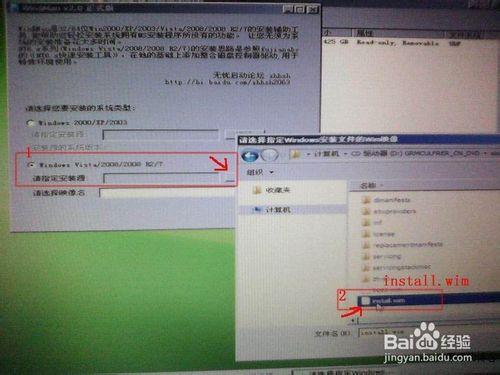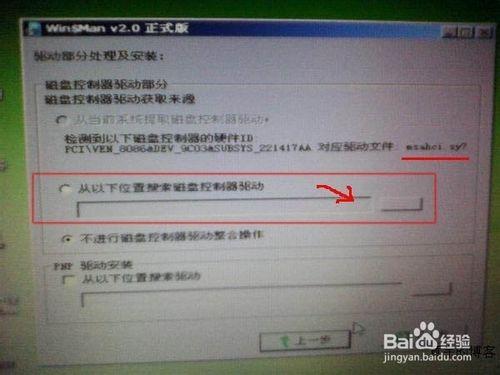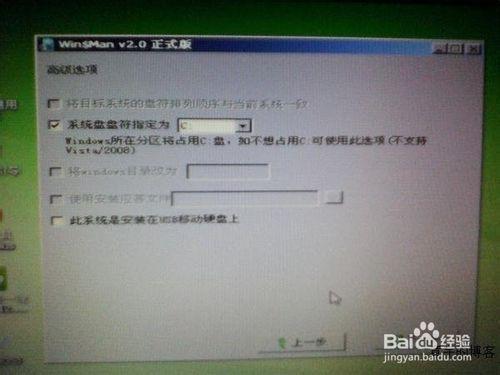聯想筆記本X240預裝的是Win8系統,經常宕機,而且操作不習慣。在給X240重灌系統的時候,卻發現沒有光碟機,也不能從U盤啟動,那我們怎樣把Win8系統換成Win7系統呢?下面請看詳細的圖文教程。
工具/原料
4G及以上容量的U盤,聯想X240膝上型電腦
老毛桃U盤啟動製作軟體,Win7作業系統
方法/步驟
修改筆記本的BIOS設定以便引導安半裝win7
這是非常重要的步驟之一。否則,你的U盤不能引導聯想膝上型電腦X240進入PE
1、筆記本開機,看到提示立即按F1進入BIOS,Security → Secure Boot ,設定為:Disabled
2、Startup → UEFI/Legacy Boot ,設定為:Both(原選項為:UEFI Only)
3、在新顯示的 UEFI/Legacy Boot Priority 設定為:UEFI First
4、名為OS Optimized Defaults的設定選項,需要將這個選項設定為Disabled
5、找到“Secure Boot”或類似選項,將其設為 “Disabled”,即關閉狀態。不關閉安全啟動,無法安裝Win8之外的作業系統。
將硬碟GPT分割槽格式轉MBR格式
1、使用帶有diskgenius版本的光碟,或者U盤PE,注意用得win7PE,win2003pe什麼的,進去了找不到硬碟。並執行diskgenius(比如老毛桃的win7pe系統)
2、點選要轉換的硬碟,單擊右鍵
3、在右鍵選單中,點選“轉換分割槽表型別為MBR格式”
4、然後分割槽儲存。分割槽的話可能會把原來的聯想的恢復分割槽,預裝的win8系統都弄掉。
用win7pe帶的“windows通用安裝器”安裝win7
1、分割槽,win7pe裡面帶有分割槽工具,用windows系統的磁碟管理工具分割槽即可
2、用win7pe裡面帶的虛擬光碟機工具,載入win7的安裝iso檔案。不想用虛擬光碟機的話,可以先找個電腦把win7的ISO檔案解壓到一個資料夾,取名win7
3、啟動“windows通用安裝器”,選擇第二項,在指定安裝源,注意這時的安裝源不是iso映象,而是install.wim檔案
選擇你要的版本,最後一個是旗艦版
下一步後,選擇要安裝的分割槽,然後分別選下面的“將系統安裝到這個分割槽”,和“將此分割槽設為引導分割槽”。如果C盤沒有格式化,按提示格式經C盤
在這裡有個地方要注意,我在這裡就預設沒改,安裝了一次失改了。注意看上面一個提示:磁碟控制器的驅動檔案。把這個檔案放到你PE引導盤某個資料夾下面,比如”sys”,然後選擇指定在這個資料夾搜尋。X240這個機的檔案msachi.sys我這有一個,其它型號的不知道是不是一樣的檔案 MSACHI.SYS點選下載
最後一個圖,”系統盤碟符指定為C盤”。下一步之類的,就開始安裝了。
在pe裡面安裝完就按要求重啟,從本本的硬碟開始引導,完成剩餘的操作過程,就OK了。